多表格数据汇总可以使用透视表,使用函数,今天office教程网分享一个通过合并计算完成多表格数据汇总方法,合并计算分为两种情况,一种情况是:多个表格类别一致数据不同,另一种情况......
2021-11-25 138 excel合并计算 excel多表格数据汇总求和
Excel为用户提供了多种艺术字效果,在编辑、制作表格的过程中,为了使表格中的内容更加美观,可以插入艺术字,今天我们就来学习excel2007表格中插入和修改艺术字的方法。
一、插入艺术字
1、切换到【插入】菜单选项卡,单击【文本】选项组中的【艺术字】下拉按钮。
2、在弹出的下拉菜单中选择需要的艺术字样式。
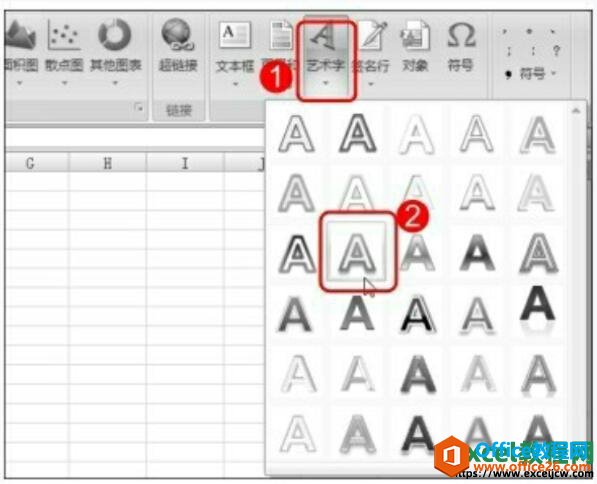
图1
3、在稍后弹出的【请在此键入您自己的内容】编辑框中输入需要设置为艺术字的字符即可。
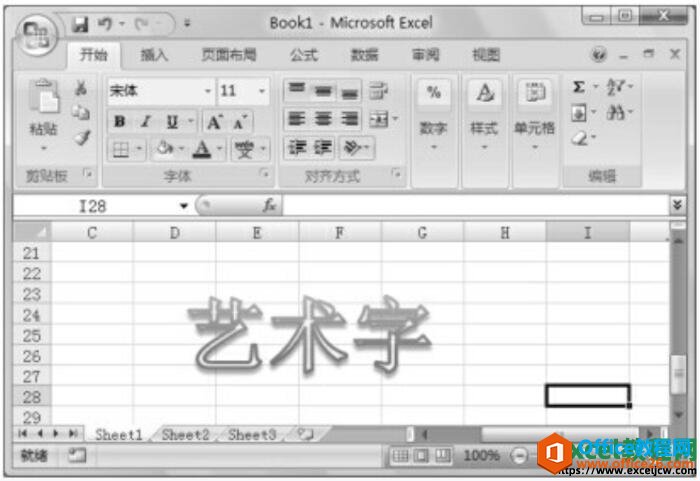
图2
二、设置艺术字字体
插入艺术字后,可以对艺术字进行一些修饰,如设置艺术字的字体,具体操作步骤如下。
1、选中需要设置字体的艺术字,然后单击鼠标右键。
2、在弹出的快捷菜单中选择【字体】命令。
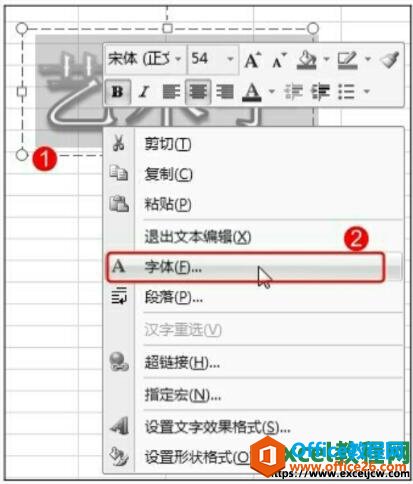
图3
3、打开【字体】对话框,在【字体】选项卡的【西文字体】和【中文字体】下拉列表中选择需要的字体。
4、设置好需要的艺术字字体后,单击【确定】按钮即可。
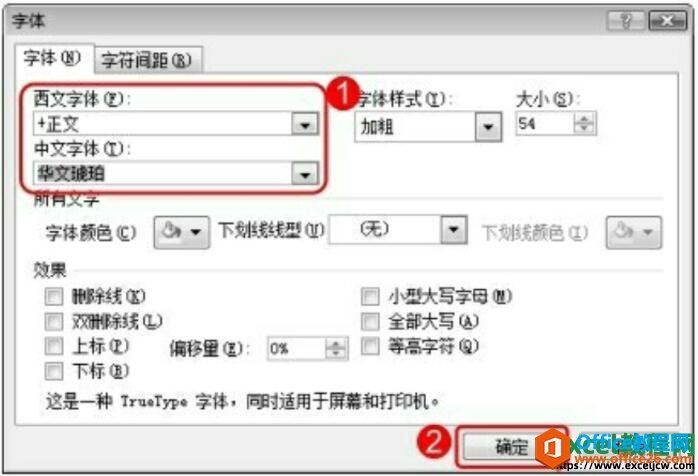
图4
三、设置艺术字字号
如果需要对艺术字的字号进行设置,可通过下面的操作步骤实现。
1、选中需要设置字号的艺术字,然后单击鼠标右键。
2、在弹出的快捷菜单中选择【字体】命令。
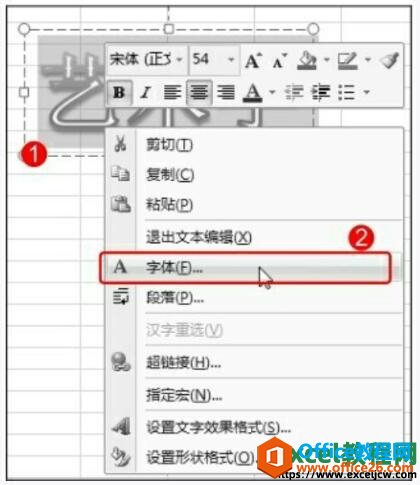
图5
3、弹出【字体】对话框,在【大小】微调框中输入需要的字号,或者单击微调按钮进行设置。
4、单击【确定】按钮。
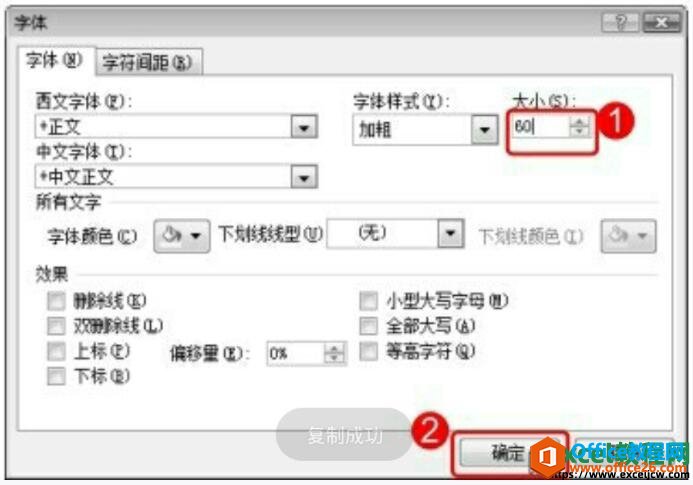
图6
四、设置艺术字背景色
默认情况下,艺术字的背景色为无色,如果希望让插入的艺术字变得更加美观,可以为其添加背景色,具体操作步骤如下。
1、使用鼠标右键单击艺术字,在弹出的快捷菜单中选择【设置形状格式】命令。
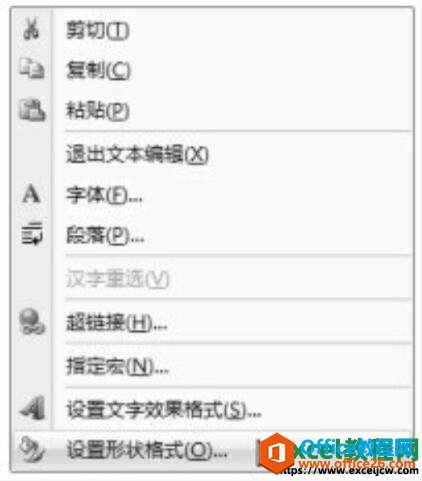
图7
2、弹出【设置形状格式】对话框,选择需要的填充选项,如【渐变填充】单选项。
3、单击【预设颜色】右侧的下拉按钮,在弹出的下拉列表中选择合适的填充颜色。
4、单击【关闭】按钮。

图8
5、返回excel工作表,即可看到设置艺术字背景色后的效果了。

图9
在【设置形状格式】对话框中,还可以为艺术字设置纯色、图片以及纹理等背景填充。今天我们利用一个课时的时间为大家讲解了关于艺术字的相关内容,包含了如何插入艺术字、设置艺术字字体、字号以及艺术字的背景色。
相关文章

多表格数据汇总可以使用透视表,使用函数,今天office教程网分享一个通过合并计算完成多表格数据汇总方法,合并计算分为两种情况,一种情况是:多个表格类别一致数据不同,另一种情况......
2021-11-25 138 excel合并计算 excel多表格数据汇总求和

Excel图表在工作中常用主要有簇状柱形图、堆积柱形图、百分比堆积柱形图等、条形图、折线图、饼图、气泡图、雷达图等,以及多种类型图表的混合使用。不同的图表具有不同的特点,也具有......
2021-11-25 406 excel图表类型

垂直区域|水平区域|混合区域|不连接区域|填充Excel区域|移动Excel区域|拷贝EXCEL区域Excel区域是由多个单元格组成的集合。本文将会从下面的5个知识点来介绍如何使用excel区域。区域......
2021-11-25 465 Excel区域知识

Excel文件选项卡|Excel快速访问工具栏|ExcelRibbon功能区|Excel视图切换|excel行列|Excel状态栏|Excel帮助文档本节将对Excel的工作窗口中的不同组件做简要的介绍。下面逐一介绍每个窗口组件......
2021-11-25 265 Excel工作窗口

隐藏或最小化Ribbon功能区|新建excelRibbon选项卡和组|重命名Ribbon选项卡|添加Excel命令到新建组|重置excelRibbon功能区|设置Excel快速访问工具栏ExcelRibbon功能是微软Excel里最重要的功能组......
2021-11-25 328 Ribbon功能区 Ribbon功能组件